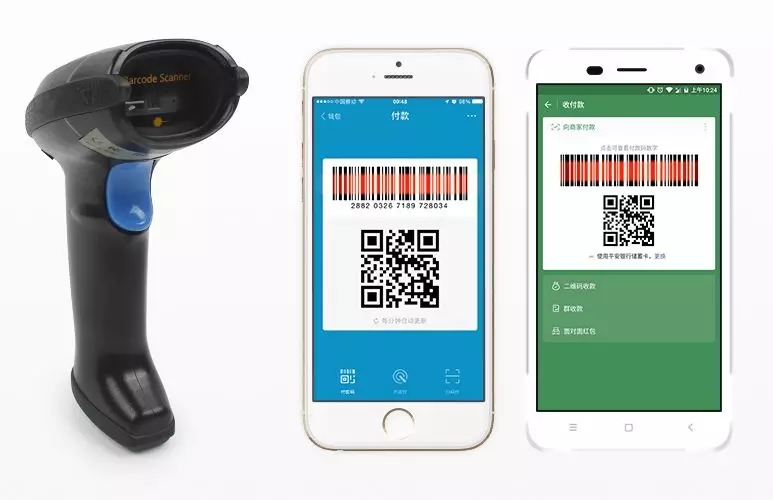手持式条码扫描器在现代商业活动中扮演着至关重要的角色,极大地提高了数据录入的效率和准确性。然而,用户在使用过程中经常会遇到手持式条码扫描器连接电脑后无法正常显示,无法传输扫描数据的问题。这无疑会影响工作效率,甚至造成数据录入的中断。本文将深入探讨造成手持式条码扫描器连接电脑后无法显示的常见原因,并提出相应的解决方案,以期帮助用户快速解决问题,保障工作顺利进行。

一、物理连接问题
1、数据线损坏或松动:数据线是条码扫描器与电脑进行数据传输的桥梁。长期使用或者不当操作容易导致数据线内部电缆断裂或接口松动。用户应检查数据线两端(扫描器端和电脑端)是否插紧,尝试更换数据线进行测试,排除数据线本身的故障。如果数据线有明显的物理损坏,则必须更换新的数据线。
2、电脑USB接口故障:电脑上的USB接口可能由于长期使用、电压不稳定等原因导致损坏。用户可以尝试将条码扫描器连接到电脑的其他USB接口进行测试,判断是否是特定USB接口的问题。如果确认是USB接口故障,可以尝试更新USB驱动程序,或者更换其他可用的USB接口。对于笔记本电脑,可以尝试连接到另一个USB控制器下的接口(例如,连接到另一个侧面的接口,有时不同侧面的USB接口属于不同的控制器)。
3、扫描器电源问题:部分手持式扫描器需要外部电源供电才能正常工作。如果电源适配器损坏或者供电不足,扫描器可能无法启动或者无法与电脑建立连接。用户应该检查电源适配器是否正常工作,确认供电电压和电流是否符合扫描器的要求。如果没有外部电源,则需要确认扫描器内置电池电量充足。
二、驱动程序问题
1、驱动程序未安装或损坏:扫描器需要正确的驱动程序才能与电脑进行正常的通信。如果驱动程序未安装、安装不完整或已损坏,电脑将无法识别扫描器,自然无法进行数据传输。用户可以前往扫描器制造商的官方网站下载最新的驱动程序,并按照说明进行安装。在安装过程中,注意选择与操作系统版本相匹配的驱动程序。
2、驱动程序冲突:电脑上可能存在多个USB设备驱动程序,这些驱动程序之间可能存在冲突,导致扫描器驱动程序无法正常工作。用户可以使用设备管理器来检查是否存在驱动程序冲突,并尝试卸载可疑的驱动程序,然后重新安装扫描器驱动程序。
3、驱动程序版本过旧:有些较旧的扫描器驱动程序可能与新版本的操作系统不兼容。用户应该定期检查扫描器制造商的官方网站,查看是否有新的驱动程序发布,并及时更新驱动程序,以确保扫描器能够正常工作。
三、扫描器配置问题
1、扫描器工作模式设置错误:扫描器通常具有多种工作模式,例如键盘仿真模式、串口模式等。如果扫描器的工作模式设置错误,可能导致数据无法正常传输到电脑。用户需要查阅扫描器的用户手册,了解不同工作模式的含义,并根据实际需求选择正确的模式。通常情况下,键盘仿真模式是最常用的模式,它将扫描的数据模拟成键盘输入,可以直接在文本编辑器或应用程序中显示。
2、扫描器传输协议设置错误:扫描器支持多种数据传输协议,例如USB HID、USB COM等。如果传输协议设置错误,电脑可能无法正确解析扫描器发送的数据。用户需要查阅扫描器的用户手册,了解不同传输协议的特点,并根据电脑系统的要求选择正确的协议。
3、扫描器数据格式设置错误:扫描器可以自定义扫描数据的格式,例如添加前缀、后缀、校验位等。如果数据格式设置错误,电脑可能无法识别扫描的数据。用户需要查阅扫描器的用户手册,了解数据格式的设置方法,并根据实际需求进行设置。
四、软件环境问题
1、防火墙或安全软件拦截:防火墙或安全软件可能会将扫描器视为潜在的威胁,从而阻止其与电脑进行通信。用户可以尝试暂时禁用防火墙或安全软件,然后重新连接扫描器进行测试。如果问题解决,则需要将扫描器添加到防火墙或安全软件的信任列表中。
2、病毒或恶意软件感染:病毒或恶意软件可能会破坏电脑的系统文件,导致扫描器驱动程序无法正常工作。用户应该使用杀毒软件对电脑进行全面扫描,清除病毒和恶意软件。
3、操作系统错误:某些操作系统错误可能会导致USB设备无法正常工作。用户可以尝试重启电脑,或者重新安装操作系统,以解决这些问题。
五、扫描器硬件故障也是一种可能性。虽然相对少见,但如果以上所有方法都无法解决问题,则可能意味着扫描器本身存在硬件故障,例如扫描头损坏、主板故障等。在这种情况下,用户需要联系扫描器制造商或维修商,进行检修或更换。